कभी-कभी, आपके टीवी पर मीडिया प्राप्त करने का सबसे तेज़ तरीका सीधे आपके फोन या टैबलेट के माध्यम से होता है।
यदि आपके पास घर वीडियो, फ़ोटो या यहां तक कि वीडियो-स्ट्रीमिंग ऐप हैं जो आप बड़ी स्क्रीन पर देखना चाहते हैं, तो उन्हें अपने टीवी पर प्राप्त करने के कुछ तरीके हैं। समाधान इस बात पर निर्भर करेगा कि आपका डिवाइस कितना नया (या पुराना) है, आप किस वीडियो की गुणवत्ता के लिए जा रहे हैं और (हमेशा की तरह) आप कितना खर्च करने को तैयार हैं।
इससे पहले कि आप बाहर जाएं और जो भी केबल आपके iDevice के साथ संगत है उसे खरीद लें, ध्यान रखें। कुछ समाधान आपको पहले जानने के लायक अप्रत्याशित quirks के साथ आश्चर्यचकित करेंगे।
AirPlay Apple TV के माध्यम से

क्योंकि यह वायरलेस है और वीडियो-स्ट्रीमिंग एक्स्ट्रा प्रदान करता है, Apple टीवी सबसे अच्छा समाधान है।
Apple का नवीनतम [[TK विशिष्ट होना चाहिए - क्या जीन?]] Apple टीवी पिछले साल अक्टूबर के अंत में लॉन्च किया गया [[TK वर्ष कहता है]] और पिछले मॉडल की तुलना में एक भारी मूल्य टैग पैक करता है। इसकी कीमत $ 149 (£ 112.60 या AU $ 195.73) या 199 (£ 150.39 या AU $ 261.41) है, जो आपके द्वारा चुनी गई भंडारण क्षमता पर निर्भर करता है। यह भी क्षमता के साथ आता है [[TK का उपयोग शुरू करने से दूर हो रहा है "में क्षमता है / क्षमता के साथ आता है। इसके बजाय कहते हैं -" यह ऐप्स और गेम चला सकता है ... "]] विशिष्ट स्ट्रीमिंग सेवाओं के बाहर ऐप और गेम चलाने के लिए। ।
यदि आप सभी वीडियो स्ट्रीम करना चाहते हैं, तो तीसरी पीढ़ी का Apple टीवी अधिक वॉलेट-फ्रेंडली विकल्प है। यह अभी भी बहुत अधिक $ $ 69 (£ 52.13 या एयू $ 90.64) के लिए खरीदा जा सकता है।
अधिकांश iOS उपकरणों के साथ, आपके टीवी स्क्रीन पर सामग्री प्राप्त करने का सबसे अच्छा तरीका ऐप्पल टीवी के साथ आने वाले मिररिंग फीचर का उपयोग करना है। यह आपके पूरे iDevice के डिस्प्ले को टीवी पर डालता है, जिससे आपको अपने फोन पर होने वाली हर चीज का एक बड़ा स्क्रीन व्यू मिलता है। ऐसा करने के लिए, अपने iPhone या iPad को अपने Apple टीवी के समान वाई-फाई नेटवर्क से कनेक्ट करें। फिर, त्वरित सेटिंग्स फलक लॉन्च करने के लिए स्क्रीन के निचले किनारे से ऊपर स्वाइप करें, AirPlay पर टैप करें और अपने Apple टीवी का चयन करें।

", " modalTemplate ":" {{content}} ", " setContentOnInit ": false}>
यदि आप दोस्तों और परिवार को यह नहीं देखना चाहते हैं कि जब आप फोटो या वीडियो की खोज करते हैं तो आप अपना फोन टीवी पर नेविगेट करते हैं, तो दूसरा विकल्प ऐप के भीतर एयरप्ले को बीम से विशिष्ट सामग्री का उपयोग करना है।
अब पहले से कहीं ज्यादा, डेवलपर्स अपने ऐप में AirPlay संगतता जोड़ रहे हैं। कुछ नाम रखने के लिए, वीवो, टेड, हुलु (प्लस), और पीबीएस सभी आपको ऐप से ऐप्पल टीवी पर वीडियो बीम करने देते हैं। अधिकांश एप्लिकेशन के लिए, आपको प्लेबैक नियंत्रण के ठीक बगल में AirPlay विकल्प दिखाई देगा।
पुराने Apple टीवी मॉडल आपको नियंत्रक के रूप में डिवाइस का उपयोग करते हुए टेलीविजन को गेम्स स्ट्रीम करने की अनुमति देंगे। लेकिन इन दिनों, यदि आप एप्पल टीवी के माध्यम से गेम खेलना चाहते हैं, तो आप नए मॉडल और समर्पित गेमपैड के साथ बेहतर हैं।
और देखें: शीर्ष 10 AirPlay- संगत ऐप्स
मिररिंग केवल iPhone 4S (या बाद में), iPad 2 (या बाद में), iPad मिनी या iPod टच (पांचवीं पीढ़ी) के लिए उपलब्ध है। अन्य सभी डिवाइस अभी भी AirPlay का उपयोग करने में सक्षम होंगे, लेकिन केवल टीवी के लिए "बीमिंग" विशिष्ट सामग्री के लिए। इसलिए, आप फ़ोटो, संगीत, या वीडियो जिसे आप देखना चाहते हैं, AirPlay बटन पर टैप करें, और यह आपके टीवी पर खेलना शुरू कर देगा।
AirPlay का उपयोग करने के लिए एक पूरी गाइड के लिए इस पोस्ट को देखें।
यदि मुस्कराते हुए आप प्राप्त करने की कोशिश कर रहे हैं, तो बिना दर्पण के जीवन ठीक है। एकमात्र दोष यह है कि आप उन ऐप्स के मीडिया को देखने में सक्षम नहीं होंगे जो एयरप्ले का समर्थन नहीं करते हैं। उस स्थिति में, आप डिजिटल ए / वी एडाप्टर के साथ जाना चाह सकते हैं।
डिजिटल ए / वी एडाप्टर

अधिक पोर्टेबल, कम-महंगे समाधान के लिए, ऐप्पल का डिजिटल ए / वी एडाप्टर ट्रिक करेगा। एक अंत आपके iDevice में प्लग करता है, जबकि दूसरा एचडीएमआई केबल से जुड़ता है, और अंत में, आपके टीवी (या रिसीवर) में।
ए / वी अडैप्टर के दो संस्करण हैं, हालांकि - बिजली के उपकरणों के लिए एक, और पुराने उपकरणों के साथ 30-पिन डॉक कनेक्टर का उपयोग करके संगत है। दोनों अनिवार्य रूप से एक ही काम करते हैं, लेकिन वीडियो की गुणवत्ता थोड़ी अलग है।
एक बार प्लग इन करने के बाद, लाइटनिंग अडैप्टर - आईफोन 5 और बाद में, आईपैड मिनी, और आईपैड (चौथा जीन) के साथ संगत और बाद में - आपके टीवी पर आपके आईड्राइव पर देखी गई हर चीज को मिरर करता है। ज्यादातर बार, यह एक सटीक प्रतिबिंब होगा, लेकिन एक बार जब आप देखेंगे कि एक ऐप को मिररिंग के साथ अलग तरीके से काम करने के लिए संशोधित किया गया है। उदाहरण के लिए, नेटफ्लिक्स टीवी पर एक लोगो प्रदर्शित करेगा जब आप अपने फोन पर कैटलॉग ब्राउज़ करेंगे। किसी फिल्म या शो का चयन होने पर ही उसे टीवी पर दिखाया जाएगा।
खबरदार, हालांकि: एक कथित Apple कर्मचारी से कुछ परीक्षण और टिप्पणी के बाद, पैनिक ब्लॉग ने पाया कि लाइटनिंग ए / वी एडाप्टर वास्तव में एक कच्चे एचडीएमआई सिग्नल का उत्पादन नहीं करता है। इसके बजाय, एडेप्टर के अंदर चिप्स आपके टीवी पर भेजने से पहले वीडियो सिग्नल को संपीड़ित करता है। कहा जा रहा है कि, वीडियो बहुत अच्छा लगेगा, लेकिन यह कभी भी सच नहीं होगा 1080p।
पुराने iDevices के लिए, उत्तर Apple के 30-पिन डिजिटल ए / वी एडाप्टर है। हालांकि, हालांकि, संगतता और फ़ंक्शन इतना कट-एंड-ड्राय नहीं है।
जबकि iPhone 4S (और बाद में) और iPad उपयोगकर्ता लाइटनिंग एडेप्टर (ऊपर देखें) की तरह अपनी स्क्रीन को मिरर करने में सक्षम होंगे, पुराने iOS डिवाइस के मालिक केवल स्लाइड शो, ऑनबोर्ड वीडियो और संगत वीडियो ऐप देखने के लिए एडेप्टर का उपयोग कर सकते हैं। कुछ उद्देश्यों के लिए अच्छा है, लेकिन यह पूरी तरह से संगीत और वीडियो देखने का समर्थन करने वाले ऐप्स को नियंत्रित करता है।
पुराने टीवी के लिए, समग्र केबल
यह केबल मिररिंग नहीं करता है, लेकिन यह आपके पुराने टीवी पर वीडियो-सक्षम ऐप्स, फ़ोटो और संगीत को रूट करेगा। यह पुराने डॉक कनेक्टर का उपयोग करने वाले प्रत्येक उपकरण के बारे में संगत है, लेकिन उम्मीद नहीं है कि एचडी रिज़ॉल्यूशन - वीडियो 480i पर अधिकतम होगा।
संपादकों का नोट: यह पोस्ट मूल रूप से 16 जुलाई 2013 को प्रकाशित किया गया था और तब से इसे नए iOS उपकरणों में परिवर्तन को प्रतिबिंबित करने और नए एप्पल टीवी हार्डवेयर और मूल्य निर्धारण को शामिल करने के लिए अपडेट किया गया है।


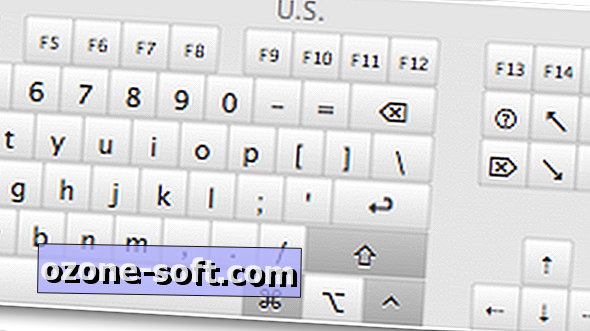










अपनी टिप्पणी छोड़ दो